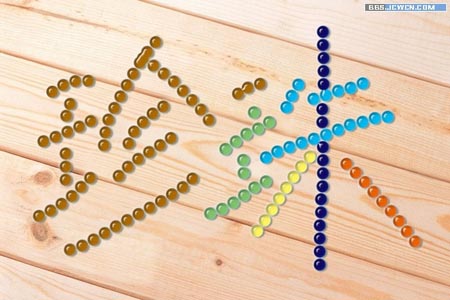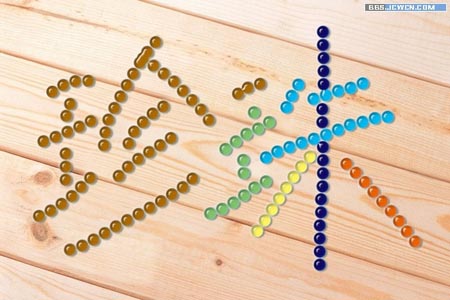
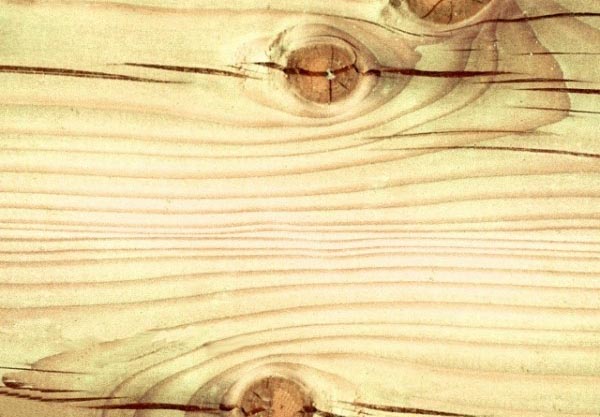
2、新建一層,用畫筆工具,我選尖角19像素(硬筆),顏色我選藍色(大家可以選喜歡的色),在畫布上點一下,以前景色為填充色的小圓就出來了

3、點圖層麵板下的“添加圖層樣式”(或雙擊圖層縮略圖),打開圖層樣式對話框

[page]
4、在圖層樣式對話框,我首先選的是“斜麵和浮雕”(這是最重要的一步,凹凸麵和高光就是在這兒來表現出來的),結構:深度131,大小5
5、軟化1;陰影:高度74(大家把高度設40、50、60、70,看看有什麼不同,高光就慢慢地出來了),高光模式不透明度100%,陰影模式不透明度0%
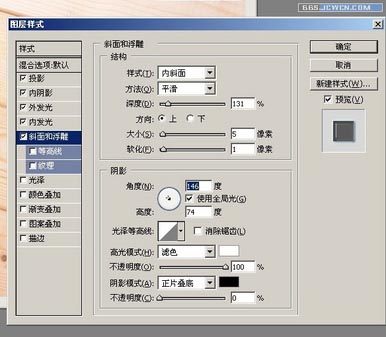
5、選“投影樣式”,不透明度75%,距離2,大小3

6、“內陰影”樣式:混合模式正片疊底,顏色為灰色,不透明度97%

7、“外發光”樣式:混合模式濾色,不透明度75%,顏色為淺藍色。(之前的前景色是藍色,這次的顏色要比它淺些

[page]
8、“內發光”樣式:混合模式濾色,不透明度29%,顏色藍色

9、確定。好啦,調出畫筆調板,點“畫筆筆尖形狀”,間距大一些,120%。隨意畫一條,出來了吧。。。換不同的顏色畫畫
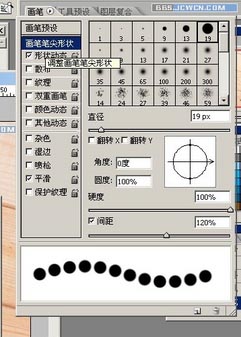
最終效果